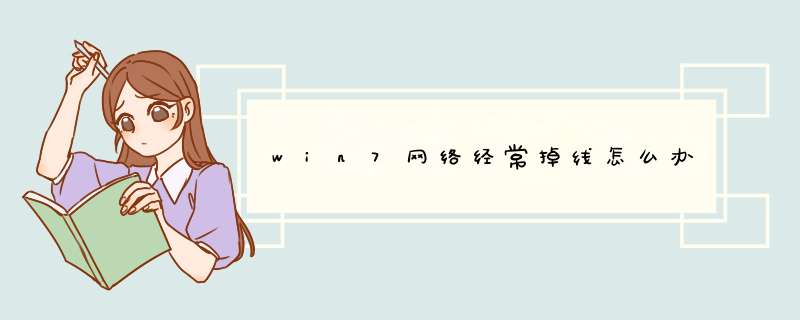
前段时间,我的电脑老是出现掉线的问题,最开始也没有在意,但是之后这种现象越来越频繁了。为此我整理了win7网络经常掉线的解决方法,希望对你有帮助!
1.大家打开开始菜单,找到并进入控制面板,在控制面板的界面中,咱们单击进入网络和Internet。
2.接下来进入网络和Internet,然后选择网络和共享中心。
3.在出现的'界面中,咱们就要可以找到本地连接的选项了,右键点击选择属性。在d出来的界面中,选做档择配置按钮。
4.将界面切换到衡弯网卡属性这一栏,然后d出来的界面切换到电源管理,将默认的允许计算机关闭此设备以节约电源这一项的勾选却掉,然后确认退出窗口即可。
可能是网线在路由器上的连接不良好吧,又或者路由散热不良而过热也会出现这样的情况。需要重新设置路由器,以及调节路由器的温度,以防温度过高停止运行。
解决电脑经常自动断网掉线问题的方法
1.首先我们应该检查一下我们的网线是否出问题了,先检测网线与机箱的连接有没有松动,再看一搭樱下网线有没有受损,比如说网数枝裤线老化或者是被老鼠咬坏了之类的。
2.确定网线没有问题后,返回电脑桌面找到”计算机“(这里以win7为例,如果是XP电脑用户则是选择”我的电脑“)图标,然后右键选择”管理“这个选项。
3.打开”管理“窗口后,我们再从下面的列表中点击”设备管理器选项。
4.打开选项后,接着找到“网络适配器”这个功能选项并打开它。
5.从“网络适配器”选项打开的下拉表中选择我们使用的网卡,最后右键属性,在d出来的界面中点击“高级”导航,并在下方的属性列表中选中“连接速度和双工模式”,在“值”那里选中“10Mbps半双工薯简”即可。
6.重启下电脑,开机查看是否还会断网。
欢迎分享,转载请注明来源:内存溢出

 微信扫一扫
微信扫一扫
 支付宝扫一扫
支付宝扫一扫
评论列表(0条)